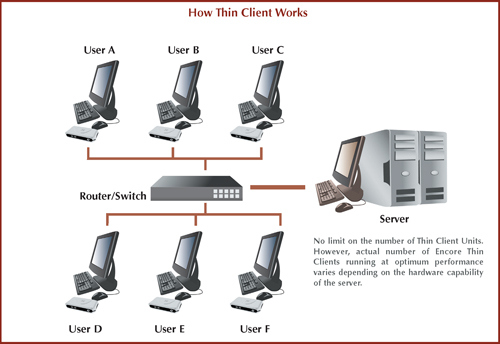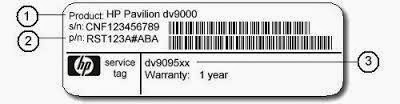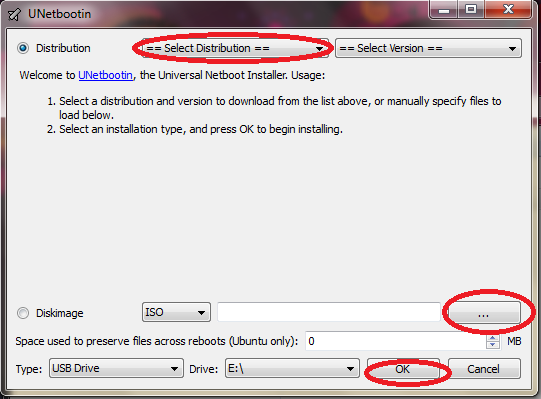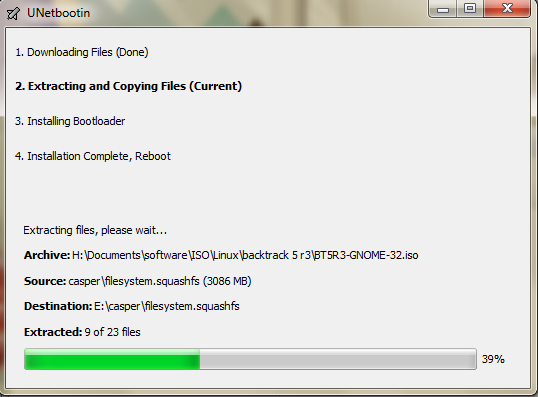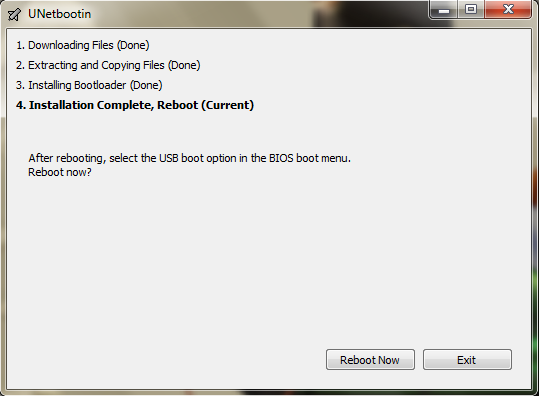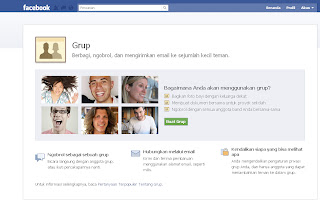Alhamdulillah, setelah iseng-iseng coba payout pertama kali
dulu sekarang gue lagi proses untuk payout yang kedua kalinya. Dan untuk payout yang kedua ini nominalnya
lebih besar dari yang pertama, walaupun nggak terlalu besar tapi lumayan lah, cuma
modal isi survey doang klik sana klik sini nggak nyampe 15 menit. Yap, jadi
awalnya gue dulu iseng-iseng aja daftar di ipanelonline Indonesia, disitu
intinya kita ngumpulin poin yang nantinya bisa ditukar dengan sejumlah uang. Poin
itu bisa kita dapat dari isi survey, publish pendapat, dll. Nilai dari setiap
survey sendiri jumlahnya bervariasi, antara 400-2000an poin sekali survey.
Jumlah
poin yang bisa ditukarkan yaitu:
2000 poin = Rp. 20.000
5000 poin = Rp. 50.000
10000 poin = Rp. 100.00
15000 poin = Rp. 150.000
20000 poin = Rp. 200.000
25000 poin = Rp. 250.000
30000 poin = Rp. 300.000
 |
| Duit-duit |
“iPanel adalah perusahaan sampel profesional online untuk mengumpulkan survei pasar. Kami mengundang warga negara untuk bergabung dengan sistem keanggotaan kita melalui internet atau offline gratis untuk membantu perusahaan mendapatkan pendapat dan saran dari konsumen.
iPanel memungkinkan Anda berbagi pendapat dan saran Anda cepat, mudah dan cerdas. Setiap survei yang Anda berpartisipasi dalam akan memberikan 1-2000poin. Kami adalah Asia reputasi survei perusahaan online peringkat dalam 10 besar perusahaan sampel di seluruh dunia oleh pemerintah melalui tahun berturut-turut. Kami menepati janji kami kepada Anda dan menerima kredibilitas yang tinggi dari para anggota. Survei online yang ditawarkan oleh perusahaan kami dihargai dengan poin ditarik kembali kepada Anda. Anda hanya harus mendapatkan kuesioner kami melalui email atau login ke sistem keanggotaan kami dan berdasarkan status pribadi Anda sepatutnya mengisi kuesioner di mana Anda dapat memperhatikan atau memberikan pendapat tentang produk atau jasa di sekitar diri Anda sendiri. Survey kami hanya bertujuan anggota domestik suatu negara yang akan diputar sebagai participators dan kualitas kuesioner yang akan dikendalikan oleh teknologi internet yang ketat kami. ...”
Dan nggak seperti website serupa yang lain, ipanel benar-benar membayar
membernya, nggak cuma scam. Gue sendiri udah buktiin, walaupun baru 2x
payout tapi uangnya benar-benar masuk. Payout yang pertama dulu awalnya
Cuma iseng aja, mau ngetes beneran dibayar nggak, waktu itu poin gue
sekitar 2000an jadi mau gue tuker uang Rp. 20.000 yang nantinya bakal
dikirim ke paypal. Nggak nyangka besoknya gue dapet email yang isinya
pemberitahuan kalo ada transaksi masuk ke paypal. Pas gue cek ke paypal
ternyata emang bener ada dollar masuk, kok dollar?? Iya karena ngirimnya
ke paypal jadi rupiahnya dikonversi ke dollar, entah waktu itu kursnya
berapa.
 |
| Catatan di iPanelnya |
 |
| Lumayan jadi ada isinya T_T |
 |
| Masih menanti, semoga nggak PHP kayak abg jaman sekarang |
Buat bro-bro maupun sist-sist yang mungkin berminat langsung aja daftar kesini.
Lumayan daripada online cuma pesbukan atau twitteran doang, barangkali
bisa buat refreshing kalo lagi pusing nyari bahan buat tugas juga, dapat
duit lagi. Untuk detailnya pake ipanelonline mungkin gue bahas lain
kali aja ya, kalo nggak lagi males buat nulis. heehehhe